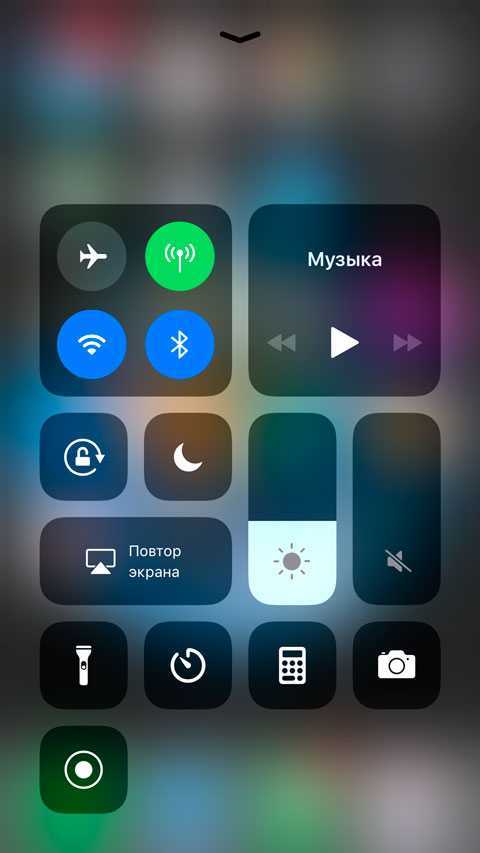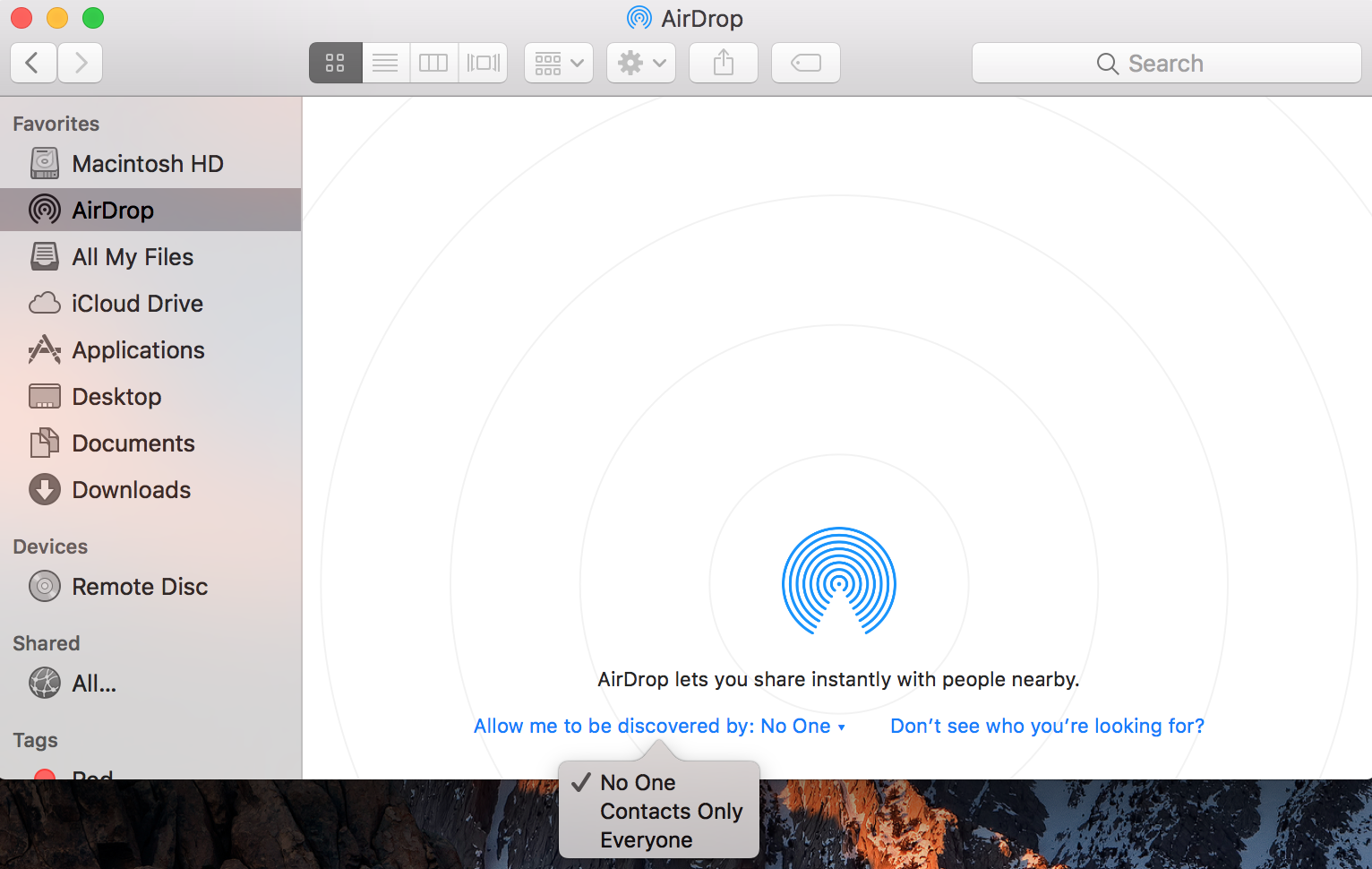Как передать фото через AirDrop на iPhone: полезные советы и инструкция
Хотите узнать, как легко и быстро передать фотографии с iPhone посредством функции AirDrop? У нас есть несколько полезных советов и инструкций, которые помогут вам в этом процессе. Откройте для себя простые способы передачи фото через AirDrop и наслаждайтесь быстрым обменом изображениями на своем iPhone.
:max_bytes(150000):strip_icc()/001_iphone-airdrop-1999205-599abed13f7046a4ab3d51e33e3188ed.jpg)
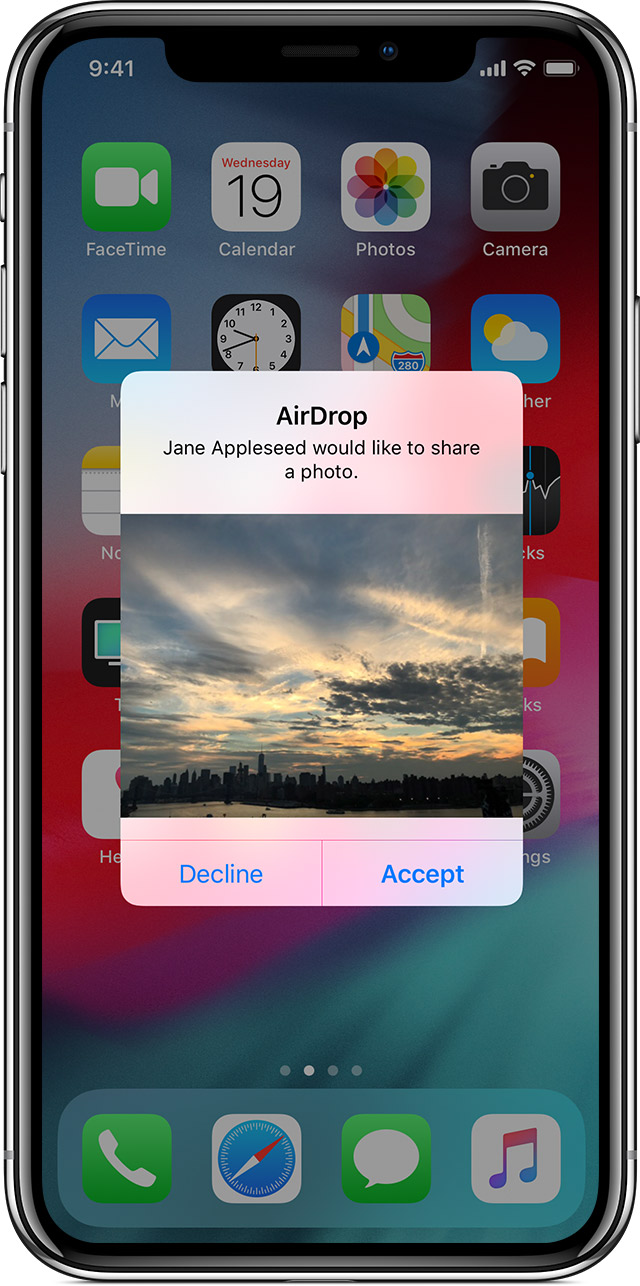
Убедитесь, что функция AirDrop включена на вашем iPhone. Это позволит вашему устройству обнаружить другие устройства и передавать фотографии с помощью AirDrop.
Как с Iphone на Iphone Скинуть фото через Airdrop
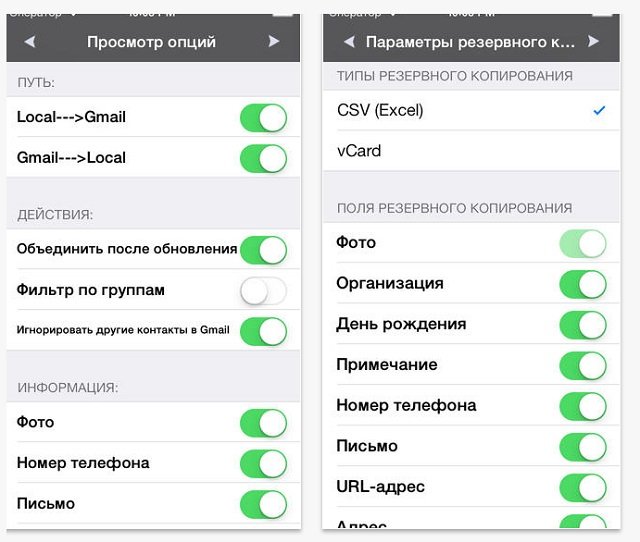
Откройте фото, которое вы хотите передать, на вашем iPhone. Нажмите на кнопку Поделиться и выберите опцию AirDrop.
Как передать фото по AirDrop на iPhone
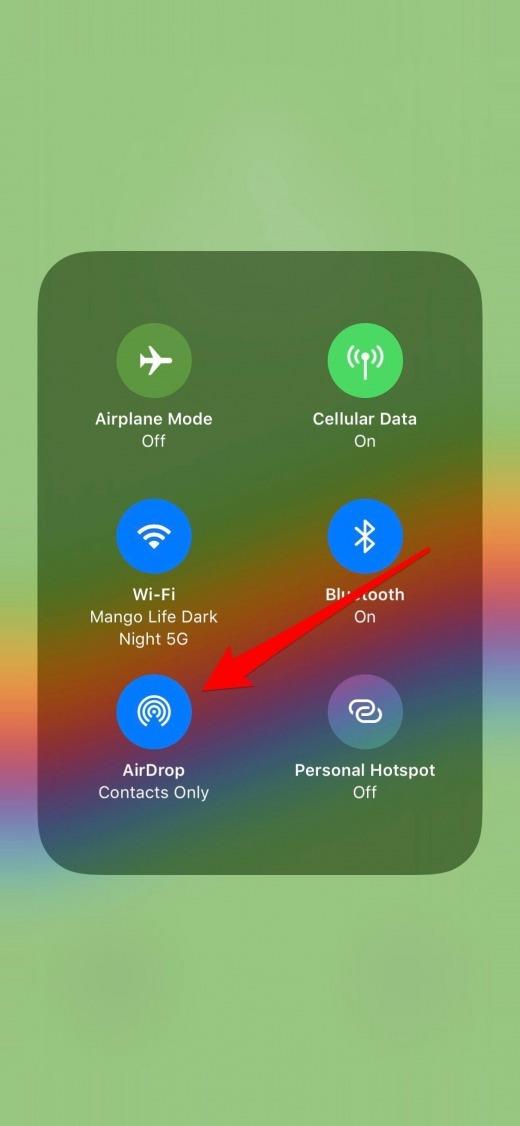
На вашем экране появится список доступных устройств. Выберите устройство, на которое вы хотите передать фото.
How To Transfer Photos from iPhone to iPhone WITHOUT iCloud or iTunes! [2021]
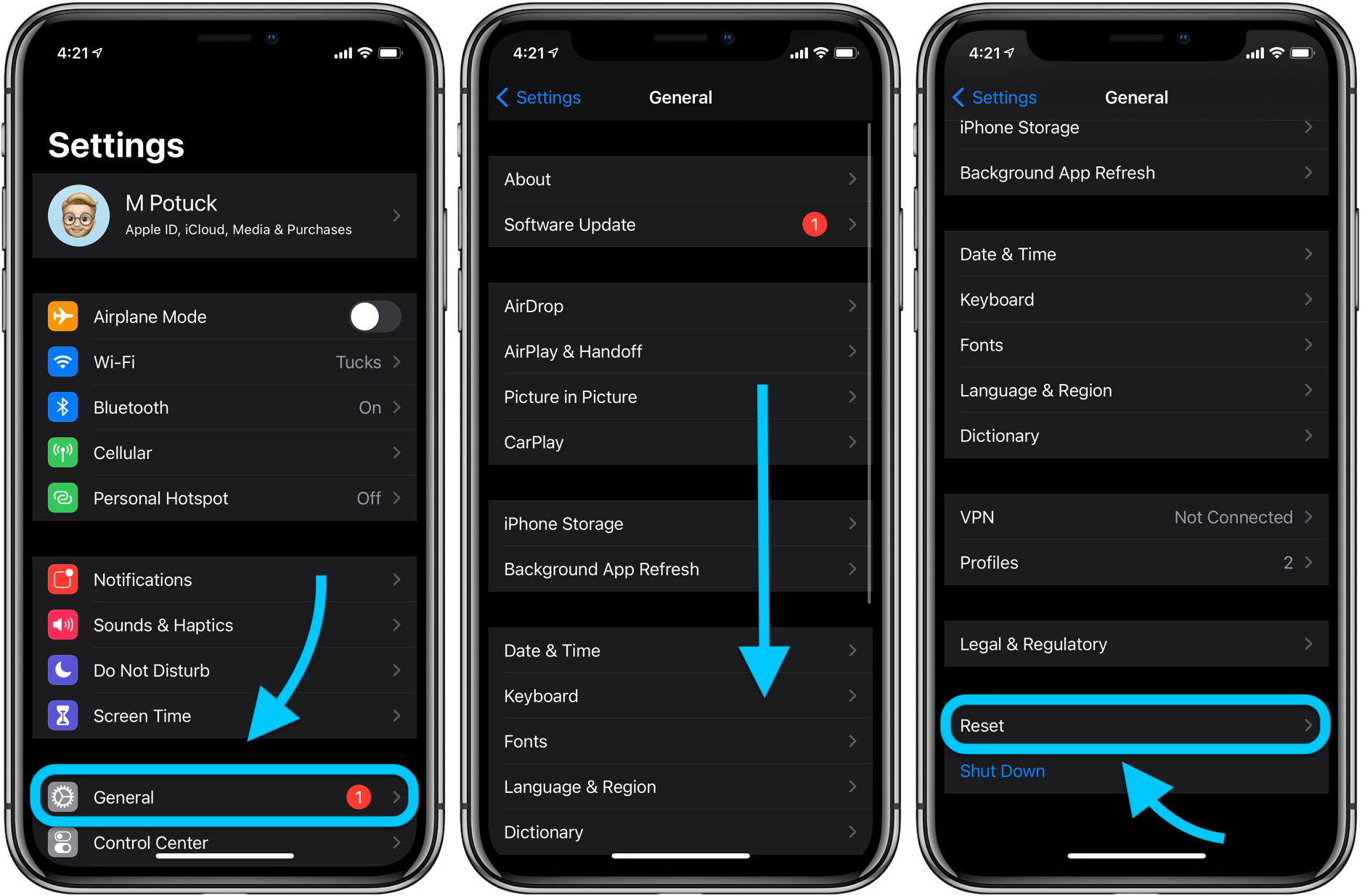
После выбора устройства, подтвердите передачу фото на другое устройство. Приемное устройство должно принять передачу фото через AirDrop.
Как быстро и безопасно передать данные с iPhone на iPhone
Подождите несколько секунд, пока фото полностью передастся на другое устройство. В зависимости от размера фотографии и скорости соединения, это может занять некоторое время.
Как работает функция Apple AirDrop в iOS 17

Не забудьте проверить, что фото успешно передалось на другое устройство. Откройте приложение Фото на принимающем устройстве и убедитесь, что фотография отображается без проблем.
Передача файлов между Iphone по Bluetooth или AirDrop

Если AirDrop не работает, убедитесь, что оба устройства подключены к Wi-Fi или Bluetooth. Неработающее подключение может препятствовать передаче фото через AirDrop.
КАК СКОПИРОВАТЬ/ПЕРЕНЕСТИ ДАННЫЕ С АЙФОН НА АЙФОН? ПОЛНЫЙ ПЕРЕНОС ИНФОРМАЦИИ С IPHONE НА IPHONE?
Если проблема с передачей фото по AirDrop сохраняется, перезагрузите оба устройства и повторите попытку. Иногда перезапуск устройств может помочь справиться с неполадками в работе AirDrop.
Как скинуть или перенести фото и видео с iPhone на компьютер Mac
como evitar que iOS 17.3 ACABE con la batería del iPhone
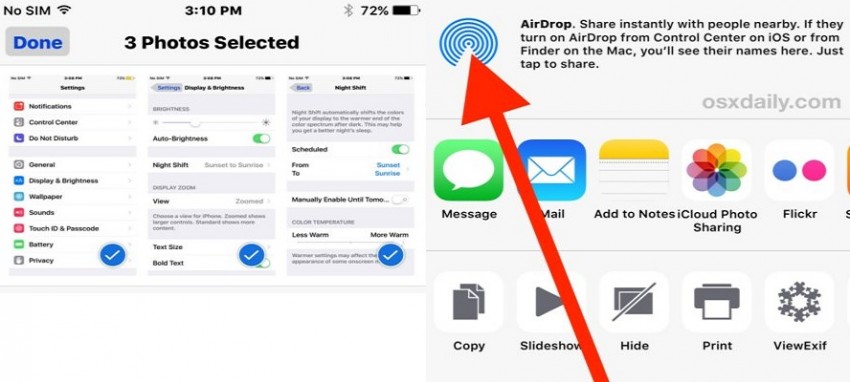
Если вы хотите передать несколько фотографий одновременно, выделите их в приложении Фото и выберите опцию AirDrop. Затем выберите устройство, на которое хотите передать фото, и подтвердите передачу.
Передача файлов AirDrop Macbook - Урок 9
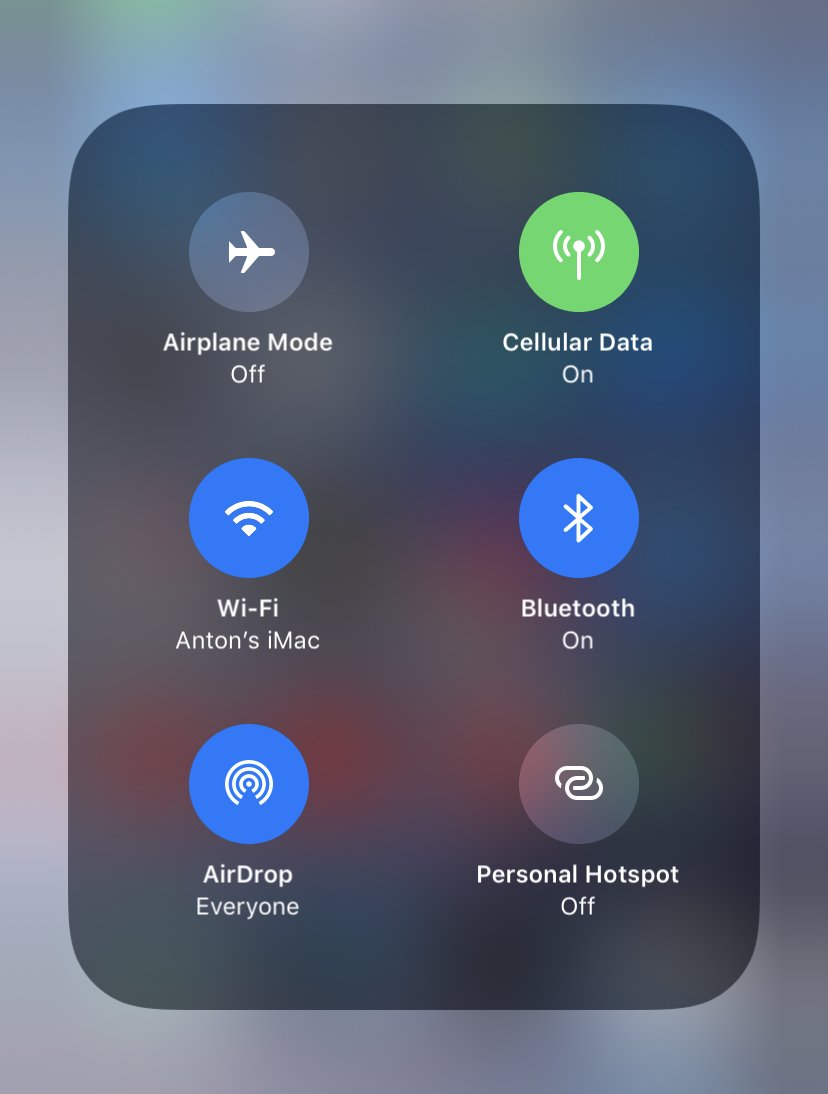
Не забывайте, что при передаче фото через AirDrop важно быть находиться достаточно близко к принимающему устройству. Убедитесь, что устройства находятся в пределах десяти метров друг от друга для наилучшей производительности передачи фото.